Incidentmanagement voor razendsnelle teams
Atlassian zet de verkoop van Opsgenie op 4 juni 2025 stop en beëindigt de support voor Opsgenie op 5 april 2027. Lees de volledige aankondiging en kom meer te weten over de opties voor incidentrespons van de volgende generatie met Jira Service Management en Compass. Meer informatie
Meldingen van klanten automatiseren met Opsgenie en Statuspage
In deze tutorial leer je hoe je een waarschuwing die je hebt aangemaakt in Opsgenie kunt gebruiken om een automatisch bericht te genereren via Statuspage. Deze integratie houdt klanten op de hoogte en zorgt ervoor dat je minder handmatig werk hoeft te verrichten, zodat jij je kunt concentreren op het incident.
Doelgroep:
DevOps, IT-teams-, support en communicatiemedewerkers, iedereen die updates moet geven tijdens een incident of uitval.
Tijd:
10 minuten
Voorwaarden:
Je hebt toegang nodig tot zowel Opsgenie als Statuspage. Je kunt de meeste van deze instellingen vooraf laden met een proefaccount. Om de automatiseringsfuncties te gebruiken, moet je ervoor zorgen dat je trial is ingesteld op Standard of Enterprise. Om dit te controleren, klik op het raketschippictogram in de linkerzijbalk.
Stap 1: Voeg een integratie toe in Opsgenie
In Opsgenie worden alle integraties opgezet via Teams. Als je nog geen team hebt ingesteld, klik dan op Team toevoegen rechtsboven in het scherm Teams om er een aan te maken. Voer de naam en beschrijving van het team in. Eenmaal opgeslagen, kun je het team selecteren en je integratie starten door Integraties te kiezen en vervolgens Integratie toevoegen.
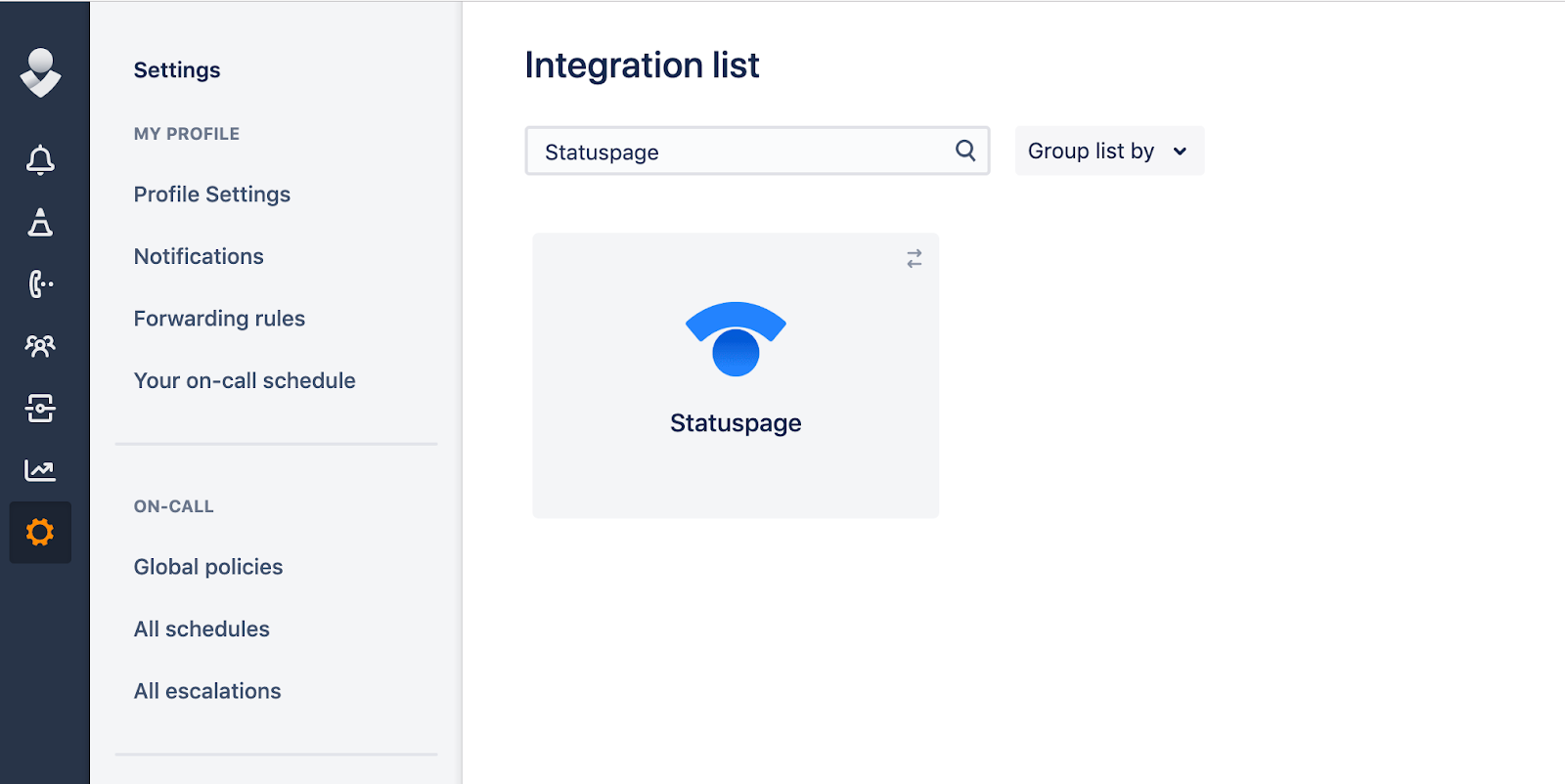
Typ Statuspage in de zoekbalk om de instellingenpagina voor de Statuspage-integratie te openen. Kopieer de API-URL. Deze heb je nodig om de integratie in Statuspage te bevestigen.
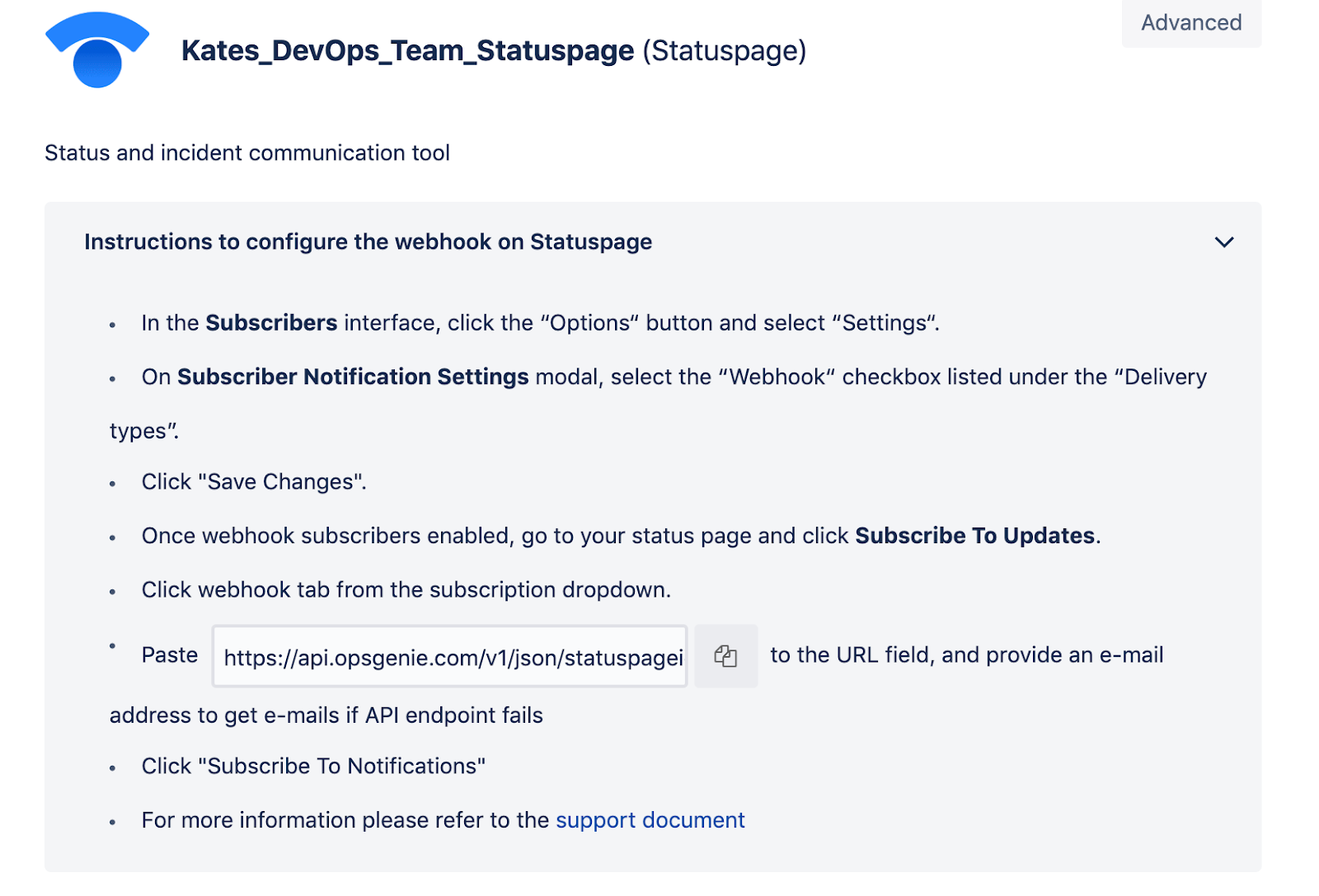
Stap 2: Koppel je integratie aan Statuspage
Open in een nieuw venster je Statuspage-account. Als dit een nieuw account is, zal het systeem je door de instellingen leiden voordat je naar je dashboard gaat. Als je eenmaal op het dashboard bent, ga je naar Abonnees en klik je op Webhook bovenaan de pagina.
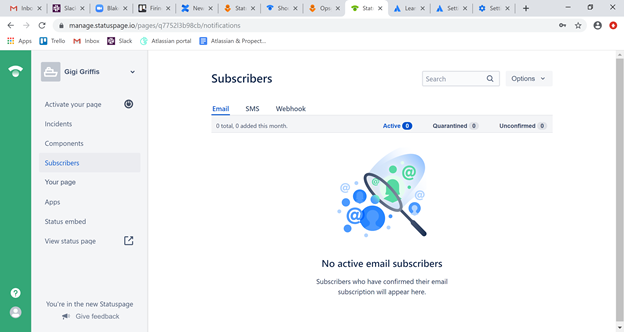
Als er een bericht is waarin staat dat je webhookmeldingen zijn uitgeschakeld, klik dan op Nu opnieuw activeren. Er verschijnt een pop-upvenster waarin je de instellingen voor de berichtgeving voor abonnees kunt resetten. Vink het vakje aan voor Webhook en het vakje waarmee gebruikers zich kunnen abonneren op afzonderlijke componenten en deze kunnen opslaan.
Weer op de pagina Abonnees, klik je nogmaals op Webhook en kies je Opties > Abonnee toevoegen. Het type abonnee moet Webhook zijn. De URL van het eindpunt is de URL die je hierboven hebt genoteerd op de Opsgenie-integratiepagina. Voer het type abonnee, de URL en het e-mailadres in en klik op Abonnee toevoegen.
Ga terug naar de pagina Abonnees en klik op Webhook. Je zou de vermelding moeten zien die je zojuist hebt toegevoegd. Klik op de URL om het te beheren. Onder Abonnementen beheren kun je kiezen voor welke componenten (bijvoorbeeld: je API of een klantenportal) deze integratie wordt aangemeld.
Stap 3: configureer je instellingen voor Opsgenie-naar-Statuspage
Ga terug naar het venster waar je je integratie in Opsgenie hebt gestart. Onder de installatie-instructies zou een gedeelte moeten staan met de naam Instellingen. (Als je dit gedeelte niet ziet, controleer dan of je een proefversie van het Standard- of het Enterprise-abonnement gebruikt.) Vink de vakjes aan voor Waarschuwingsupdates terug naar Statuspage verzenden en Statuspagina-incidenten aanmaken voor Opsgenie-waarschuwingen.
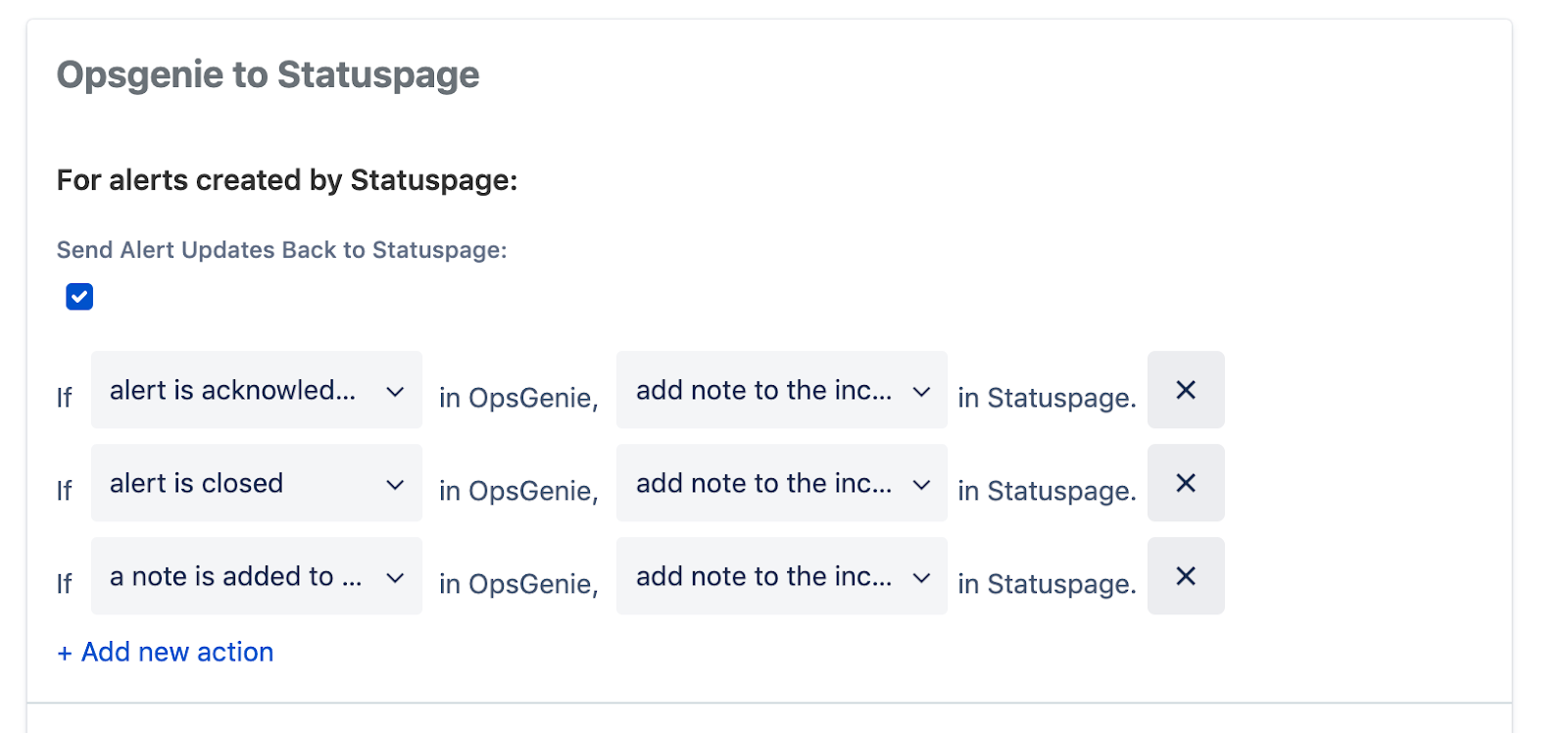
Onder Voor waarschuwingen die door Statuspage zijn aangemaakt, moeten er verschillende velden zijn die beginnen met Als …
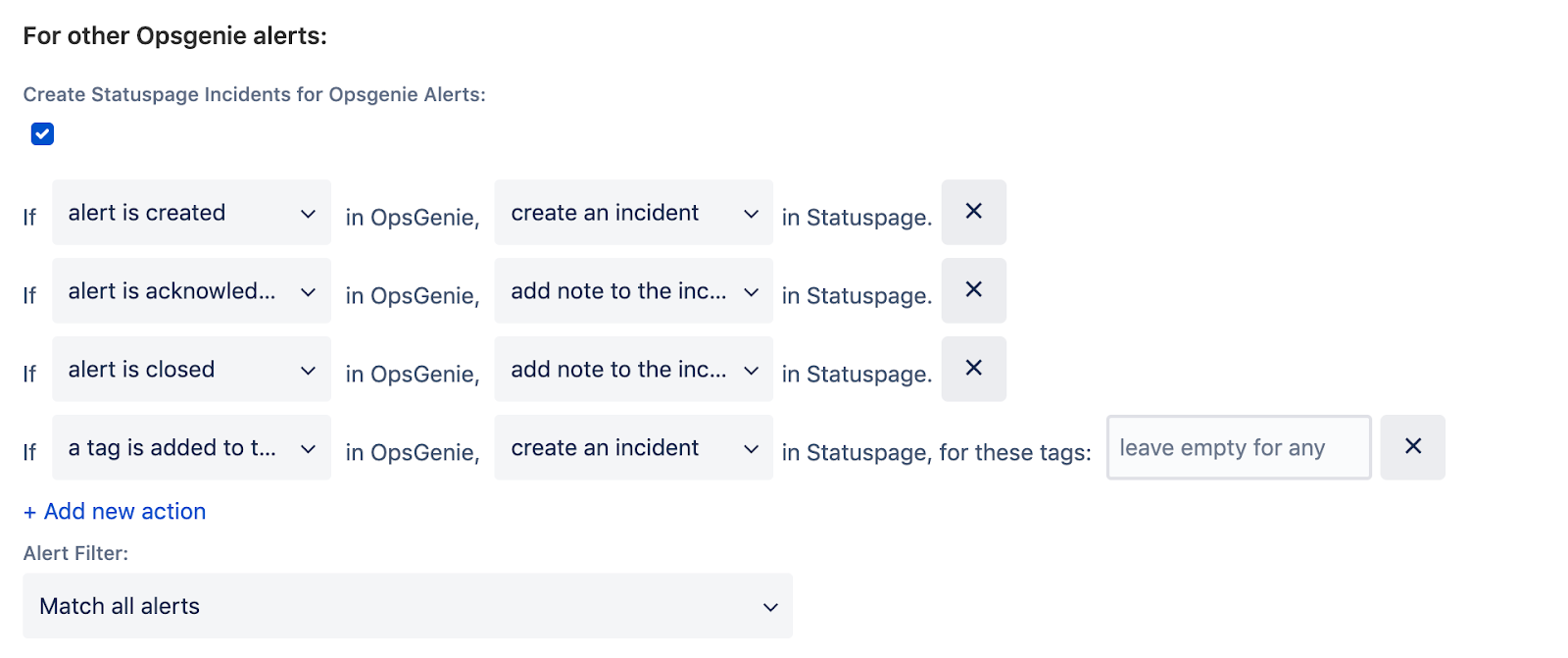
Gebruik de vervolgkeuzemenu's om er zeker van te zijn dat de eerste twee het volgende zijn:
1. 'Als er een notitie wordt toegevoegd aan … in Opsgenie, voeg dan een notitie toe aan het incident in Statuspage.'
2. 'Als de waarschuwing in Opsgenie wordt gesloten, los dan het incident op en werk de status van de componenten bij volgens tags.'
Je kunt de derde Als …-verklaring verwijderen.
Onder Voor andere Opsgenie-meldingen zijn er verschillende vergelijkbare velden. Gebruik de vervolgkeuzemenu's om er zeker van te zijn dat de eerste twee het volgende zijn:
1. 'Als er een waarschuwing is aangemaakt in Opsgenie, maak dan een incident aan en werk de status van de onderdelen/het incident op basis van tags bij.'
2. 'Als de waarschuwing in Opsgenie wordt gesloten, los dan het incident op en werk de status van de componenten volgens tags bij.'
Je gebruikt tags om bij incidenten automatisch de status van onderdelen te wijzigen, en deze instelling zorgt ervoor dat die onderdelen afzonderlijk worden bijgewerkt op basis van die tags.
Tot slot, voordat je je instellingen opslaat, moet je je Statuspage API-sleutel en Statuspage-pagina-ID toevoegen …

Stap 4: Haal je Statuspage API-sleutel en pagina-ID op
Terug naar je Statuspage-account. In de URL, net na /pages/, zie je een reeks letters en cijfers. Dit is je pagina-ID. Je kunt het kopiëren en dan teruggaan naar Opsgenie om het in het veld Pagina-ID te plakken.
Het zou er ongeveer zo uit moeten zien: q776213b98cb.
Terug op de Statuspage, klik op het profielictogram linksonder in je scherm en kies API-info. Kopieer de reeks letters, cijfers en koppeltekens in het veld Je API-gebruikerssleutel en keer terug naar Opsgenie om ze in het veld met de API-sleutel te plakken.
Pagina-ID's zijn ook beschikbaar op de API-pagina het je niet lukt de jouwe uit de URL te halen.
Zodra je beide reeksen in Opsgenie hebt geplakt, sla je Integratie op.
Stap 5: Test je integratie met een waarschuwing in Opsgenie
Maar een testwaarschuwing aan in Opsgenie. (Je kunt hier leren hoe je waarschuwingen aanmaakt.)
Voer in de nieuwe waarschuwing onder Responders de teamnaam in waaraan de Statuspagina-integratie is toegewezen. Voer onder Tags je tags in. Voor een goede integratie met Statuspage moet alle tages beginnen met cmp_ gevolgd door de naam van het component op Statuspage (als je componentnaam bijvoorbeeld API is, begint je tags CMP_API). Tags zijn hoofdlettergevoelig, dus zorg ervoor dat je hoofdlettergebruik exact overeenkomt met je component. Er is een specifieke lijst met statussen van componenten beschikbaar. Zie de documentatie voor de volledige lijst.
Voer achter de naam van het component een dubbele punt in en een omschrijving van de toestand van het component. Er is een vaste lijst van componenten die je voor deze tags kunt gebruiken.
Een tag die aangeeft dat de prestaties van je API zijn verslechterd, zou er bijvoorbeeld als volgt uitzien: cmp_API:degraded_performance.
De beschikbare componentstatussen zijn onder andere:
operational
degraded_performance
partial_outage
major_outage
under_maintenance
Zodra je je tag hebt gevonden, klik je op Geavanceerde velden weergeven en voer je een omschrijving toe. De titel van het incident is je waarschuwingsbericht, en in de omschrijving kun je aanvullende informatie geven die gebruikers te zien krijgen naast de titel op je Statuspage.
Klik op Aanmaken.
Vernieuw je Statuspage als de waarschuwing niet meteen in beeld komt.
Opmerking: deze instructies zijn bedoeld voor het aanmaken van waarschuwingen en incidenten in Opsgenie die je Statuspage automatisch bijwerken. Je kunt ook de andere kant op automatiseren: waarschuwingen in Statuspage aanmaken en ze automatisch doorsturen naar Opsgenie. Ga naar onze documentatie voor meer informatie over dit tweede integratietype.
Gefeliciteerd! Je integratie is gelukt.
Als de bovenstaande instellingen juist zijn, zou de testwaarschuwing op je Statuspage moeten verschijnen en als je de waarschuwing sluit in Opsgenie, zou het in realtime op je Statuspage moeten worden afgesloten.
Moet je je statuspagina automatiseren?
Opsgenie en Statuspage maken automatiseren vrij eenvoudig. Maar zoals bij elke technische beslissing blijft de vraag: moet je wel automatiseren? Zijn je statuspagina's de juiste plek om te automatiseren of is er nog menselijke supervisie nodig?
Hierop is geen eenduidig antwoord.
Voor sommige bedrijven is automatiseren een no-brainer omdat de waarde van snelle communicatie en de zekerheid dat klanten updates krijgen mogelijk overzien worden als het team middenin een veeleisend incidentoplossingsproces zitten.
Bij andere bedrijven willen PR- en communicatieteams graag de controle houden over wanneer, hoe en waarom ze hun klanten op de hoogte stellen.
Uiteindelijk kunnen we deze vraag alleen voor onszelf beantwoorden. Maar we kunnen wel de technologie leveren waarmee je Opsgenie kunt synchroniseren met Statuspage om je eigen unieke versie van incidentcommunicatie te automatiseren.
Producten besproken
Centraliseer waarschuwingen en stuur meldingen naar de juiste mensen op het juiste moment.
Een op afroep-rooster opstellen met Opsgenie
In deze tutorial leer je hoe je een op afroep-rooster instelt, overschrijfregels toepast, op afroep-meldingen configureert en meer, allemaal binnen Opsgenie.
Lees deze tutorialAtlassian Handboek incidentmanagement
Dit handboek bevat de echte strategieën voor incidentmanagement die wij als multinational met duizenden werknemers en meer dan 200.000 klanten hebben ontwikkeld.
Lees dit artikel